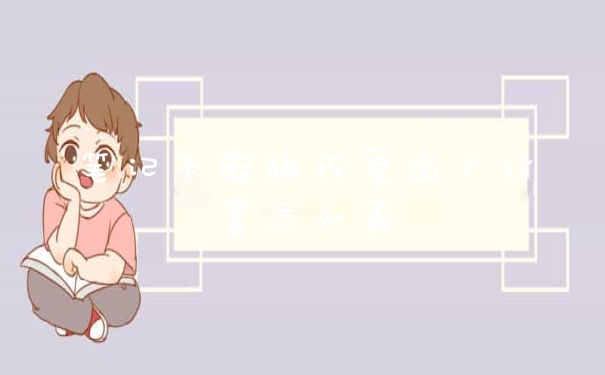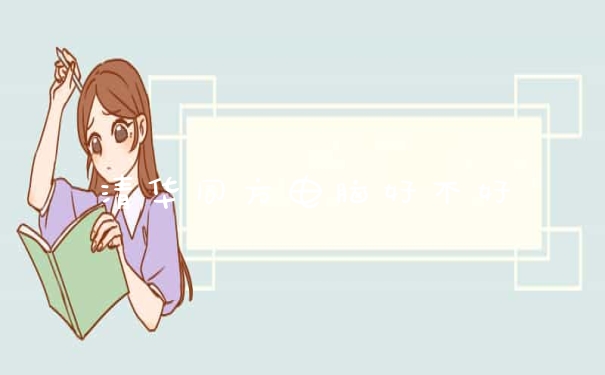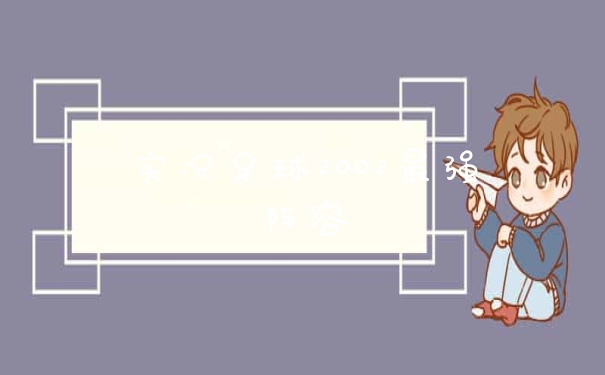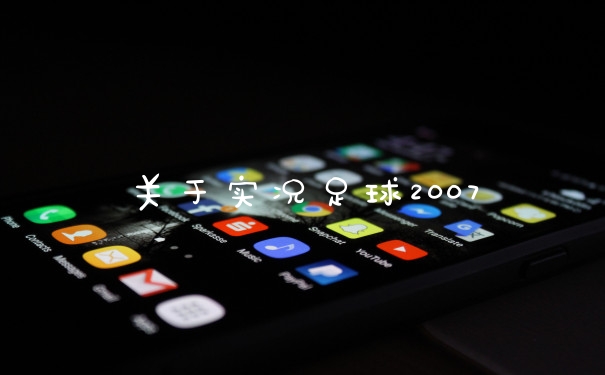打印设置应用到布局,下一步加载BatchPlot成功,输入命令BPLOT后,跳出BatchPlot后 选择要处理的图纸的时候,这时如果选不中图框的话,
用这个批量打印对图框有要求,可以把图框最外面的那个矩形框放入*_title名的图层,*为任意。
不是矩形的图框是识别不了的,建议自己描一遍图框,画个矩形框就可以了。
另外:
选图框前要做个辅助线帮助这个插件识别,1:可以用REC 命令 建个矩形(与图框外围规格一致),复制到外围图框中(有几个就覆盖几个).然后在选择所有的图框。这样就能选中了
AUTOCAD 能加载BatchPlot.VLX批量打印插件但是输入bplot打不开批量打印界面
CAD批量打印时无法加载Batchplot.vlx,可以使用手动加载的方法解决,解决方法如下:
1、将Batchplot.vlx文件放在桌面(任意位置都可以,放在桌面是为了方便找到)。
2、打开CAD,在命令处输入Appload,点击回车键。
3、在弹出来的页面点击添加。
4、点击桌面上的Batchplot.vlx文件。
5、点击下面的添加键。

6、手动添加完成后,再次在命令处输入BPLOT就可以正常使用了。
AUTOCAD 能加载BatchPlot.VLX批量打印插件但是输入bplot打不开批量打印界面是设置错误造成的,解决方法为:
1、下载Batchplot并安装,记住BatchPlot for AutoCAD文件夹安装位置,建议将BatchPlot for AutoCAD文件夹安装在CAD的Support文件夹下,便于后期加载。
2、打开CAD,工具–>加载应用程序,加载已安装的BatchPlot for AutoCAD文件夹下的BatchPlot.VLX文件。
3、为避免以后每次使用批量打印都要加载,可以在“加载应用程序”对话框下的“启动组:内容”选项内添加BatchPlot.VLX,加载完后关闭对话框。
4、在CAD命令栏输入bplot命令,打开批量打印对话框–>点击右上角“打印设置”–>进入“页面设置管理器”–>点击“新建”–>为新页面设置名称后点击“确定”,在弹出的页面设置对话框中选择打印机,选择图纸尺寸,选择打印样式,点“确定”。
5、上述打印设置完成后回到批量打印界面,根据图纸选择“图框形式”,再点“从图中指定图块或图层”按钮从图中点选图框,“输入选项”根据需求点选。
以上就是关于CAD批量打印,Batchplot无法选中图纸怎么办?全部的内容,如果了解更多相关内容,可以关注我们,你们的支持是我们更新的动力!